如何实现电脑文件与夜神安卓模拟器互传?
电脑文件上传到模拟器
方法一:
直接拖拽电脑中任意文件到模拟器主界面中(以桌面已知文件夹为例),即可跳出如图所示:
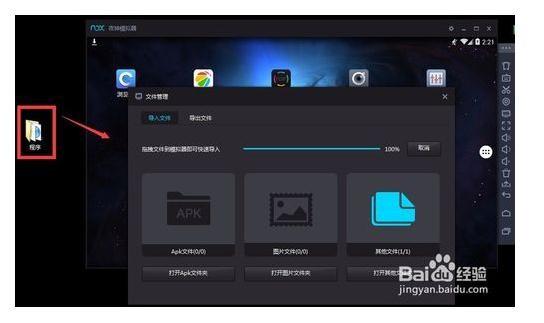
点击移动后变蓝色的窗口按钮直接点击打开Apk文件夹按钮,在文件夹内安装或移动即可;
方法二:点击模拟器右侧工具栏中我的电脑按钮-导出文件-打开本地共享文件夹即可;
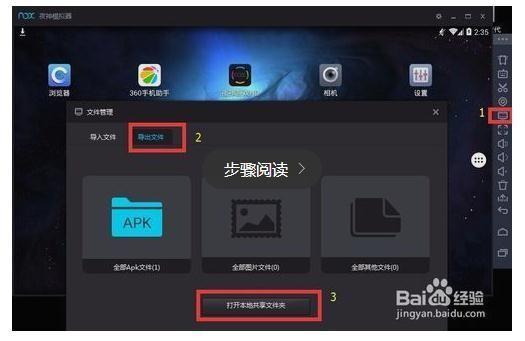
或者直接在模拟器里“我的电脑”中打开C:\Users\此处改成你自己的电脑用户名Documents\Nox_share;例:把要移动到电脑的文件直接放在文件夹中即可,以本地下载好的应用apk(2)为例。
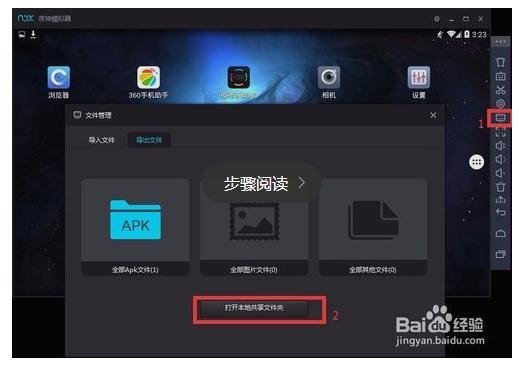
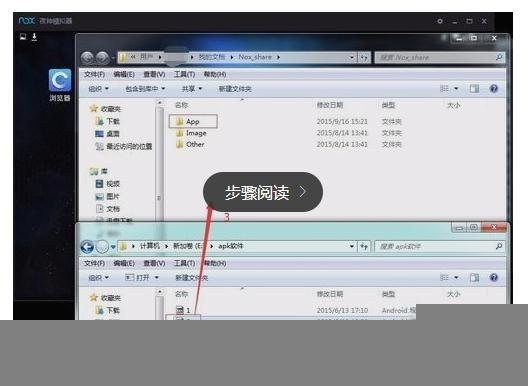
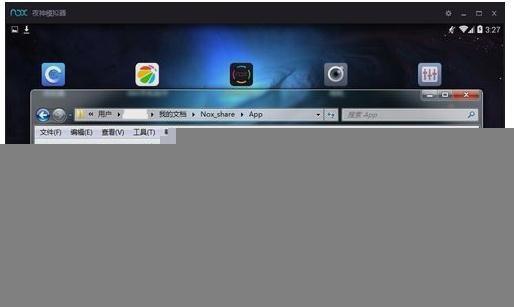
模拟器传文件至电脑
在模拟器内点击文件夹管理器,移动想要传到电脑的文件到mnt\shared\Other文件夹即可,如下图所示操作步骤:
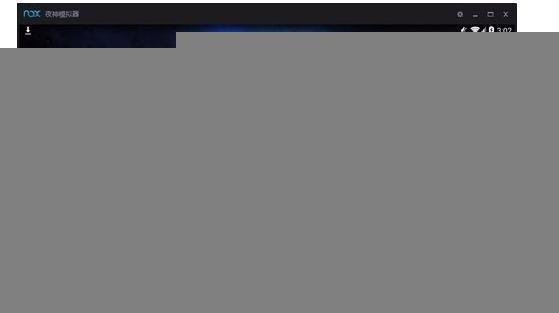

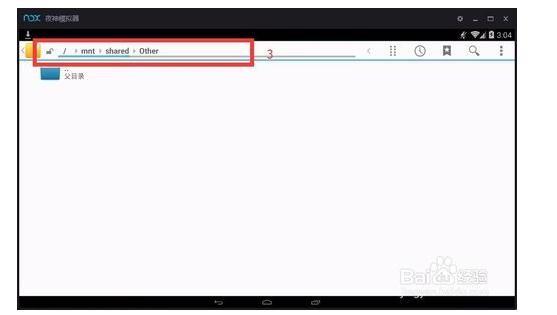
方法一:点击模拟器右侧工具栏中我的电脑按钮-导出文件-打开本地共享文件夹即可看到刚刚移动的文件(截屏图片为例);
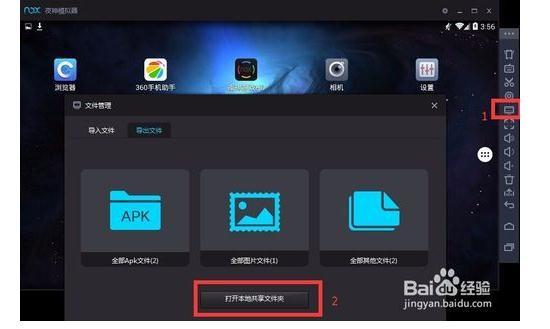
方法二:直接在电脑中打开C:\Users\此处改成你自己的电脑用户名Documents\Nox_share即可看到刚刚移动的文件(截屏图片为例);
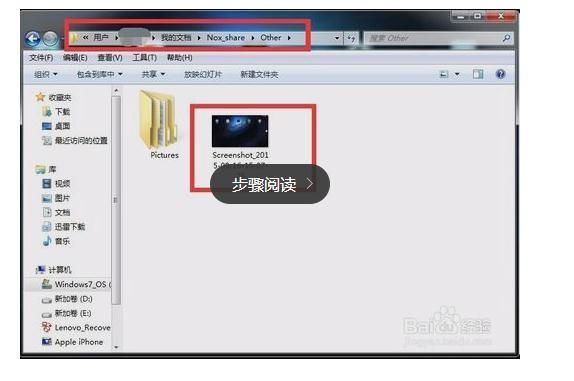
常用文件夹目录路径如下,仅供参考:
1、照相机的照片和视频:/mnt/sdcard/DCIM/Camera
2、通过助手下载的apk保存路径:/data/app
3、夜神游戏应用下载目录:/mnt/sdcard/BigNoxGameHD
4、截屏文件保存目录:/mnt/sdcard/Pictures
5、通过浏览器下载文件路径:/mnt/sdcard/Download
电脑管理模拟器导出文件夹路径如下:
C:\Users\此处改成你自己的电脑用户名Documents\Nox_share;
赞 (0)

